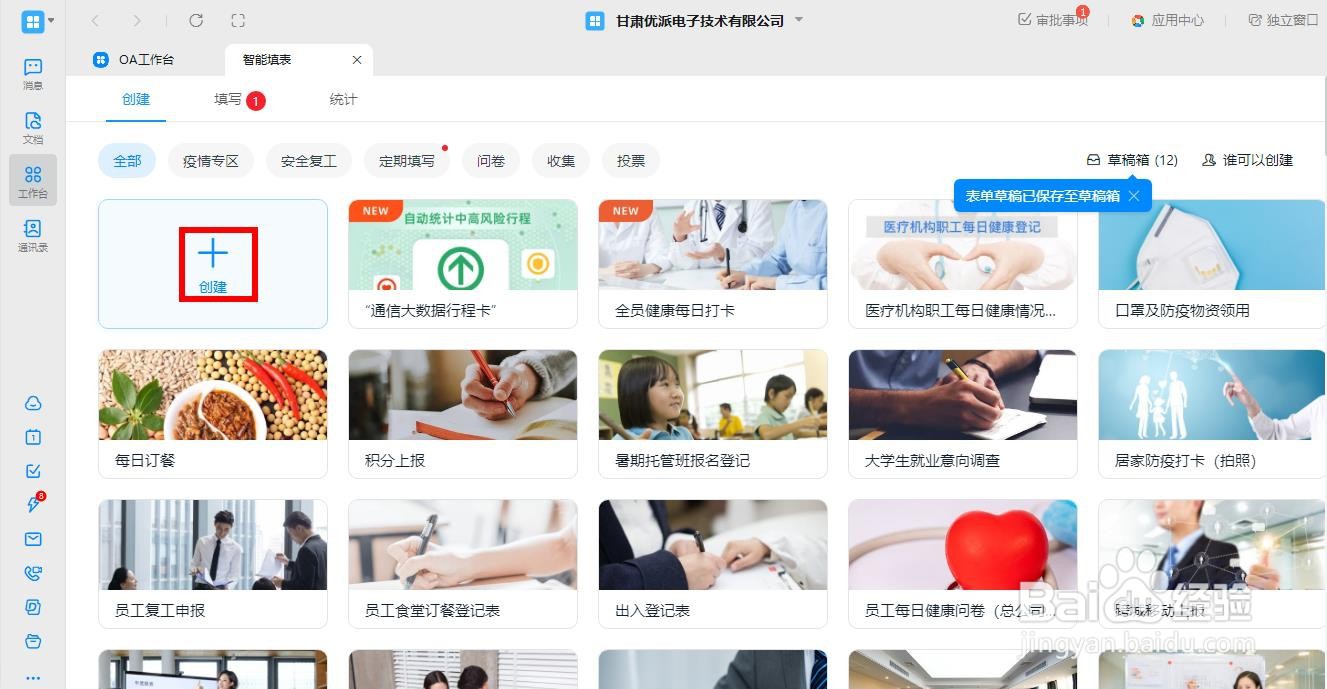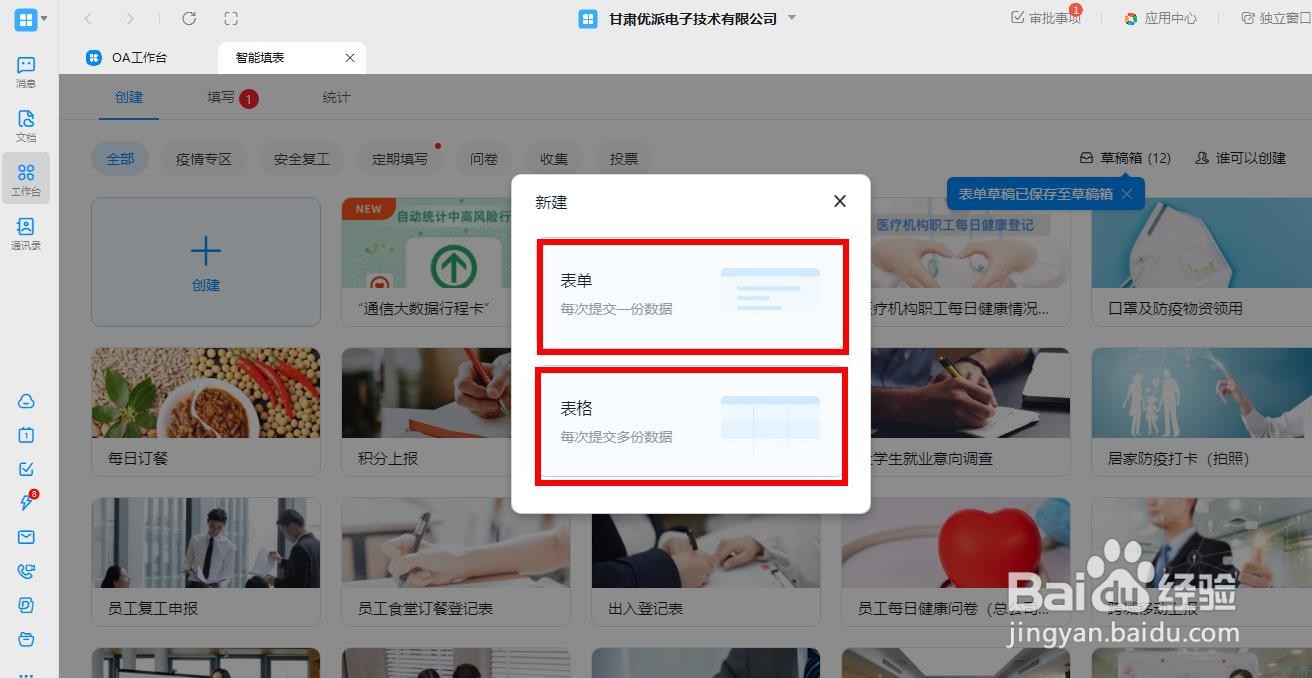1、首先,我们进入企业工作台,点击“我的”右侧的“…”如下图所示
2、进入更多应用界面,找到“智能填表”如下图所示
3、点击智能填表,进入智能填表管理页面,我们可以看到这个页面已经有很多表单模板,在这里我们点击“创建”如下图所示
4、点击“创建”后,弹出一个“表单”或“表格”的选项,根据我们的需求选择,在这里,我们点击创建“表单”如下图所示
5、进入到表单编辑页面,我们可以看到,页面的左侧是各种表单问题的形式,比如(单选、多选、问答、评分)等等,我们可以根据自己的需要,将样式拖进我们的模板,在这里,我们瘦霪池熘拖拽“多选题”到我们的新建表单。如下图所示
6、我们可以通过页面右侧编辑栏,对表单名称,选项等进行编辑。并通过点选开启是否“必填”或“多选数目编制”如下图所示
7、表单设置完成后保存,在发布页面设置表单谁来填写、表撮劝丛食单设置、数据统计等,设置完成后,点击“发布”,如下图所示这时候,填写表单的人就会收到填写表单通知,提醒对方填写此表单。